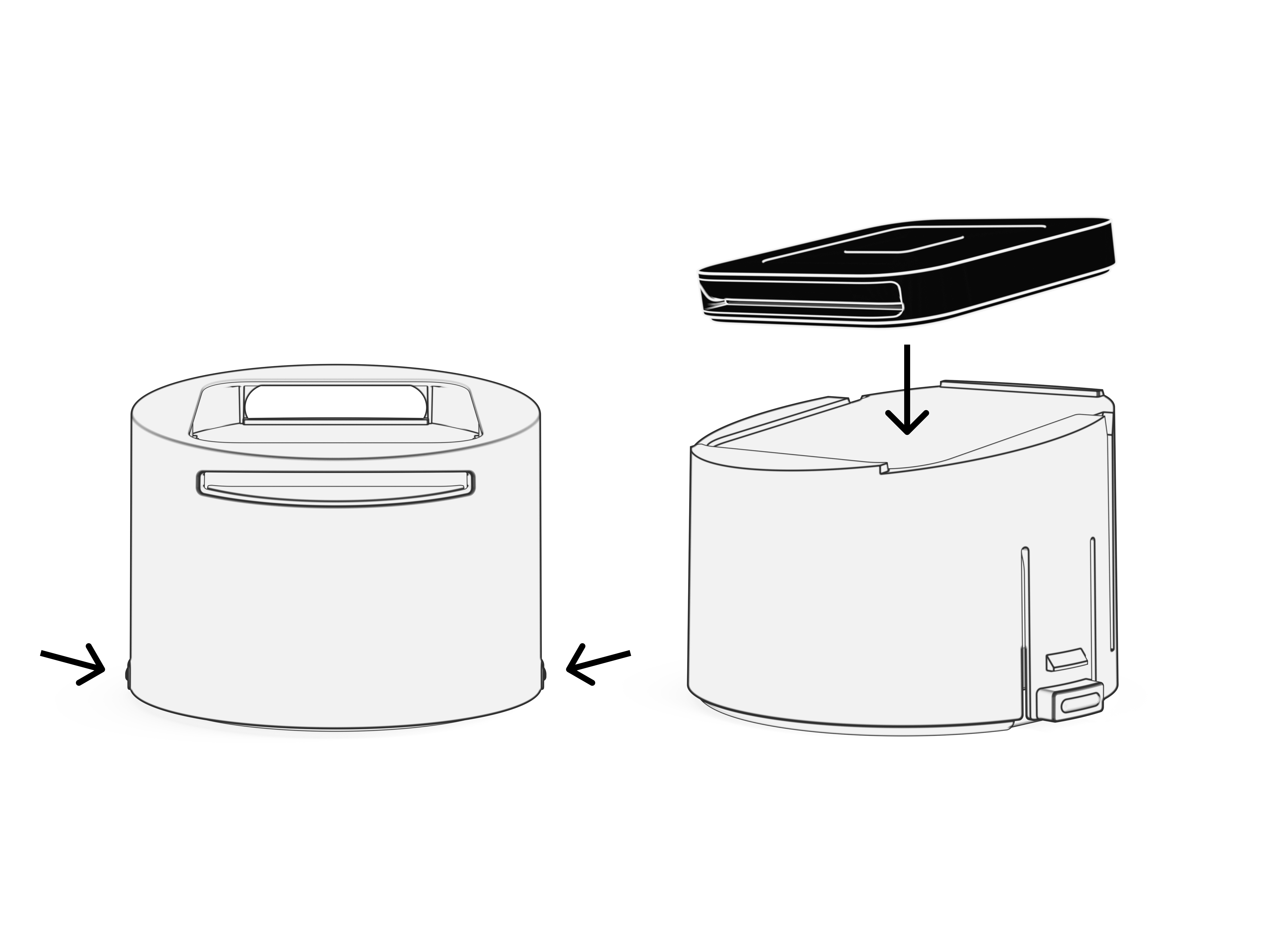Square リーダー専用ドックを設定する
この記事の対象読者
Square リーダー(第1世代および第2世代)専用Bosstab社製ドックまたはSquare リーダー(第1世代)専用ドックを購入し、設定しているアカウントオーナーさままたはスタッフ。
Square リーダー専用ドックについて
Bosstab社製の専用ドックを利用することで、Square リーダー(第1世代および第2世代)を安定した状態に固定して、カウンターで決済をすばやくスムーズに受け付けられます。または、Square リーダー(第1世代)専用ドックを使うと、リーダーを充電して安全に保ちながら決済を受け付けることが可能です。
はじめる前に

Square リーダー用のドックには、次の2種類があります。
左:Square リーダー(第1世代)とSquare リーダー(第1世代)用ドック。このドックは販売を終了しました。
右:Square リーダー(第2世代)とSquare リーダー(第1および第2世代)専用Bosstab社製ドック(別売)。このドックは、Square ショップでご購入いただけます。
Square リーダー(第1世代)専用ドックは、現在販売を終了しております。こちらのドックでご利用いただけるのは、タッチ決済・ICカード対応Square リーダー(第1世代)のみです。
ドックを設定する

- 外カバーの両側に1つずつボタンがあることを確認します。
- 2つのボタンを同時に押しながら、カバーを上へとスライドさせて取り外します。
- カード差し込み口がドックの低い方にくるようにSquare リーダーを配置します。充電用ポートと電源ボタンが、ドックの高い方に平行に配置されていることを確認してください。
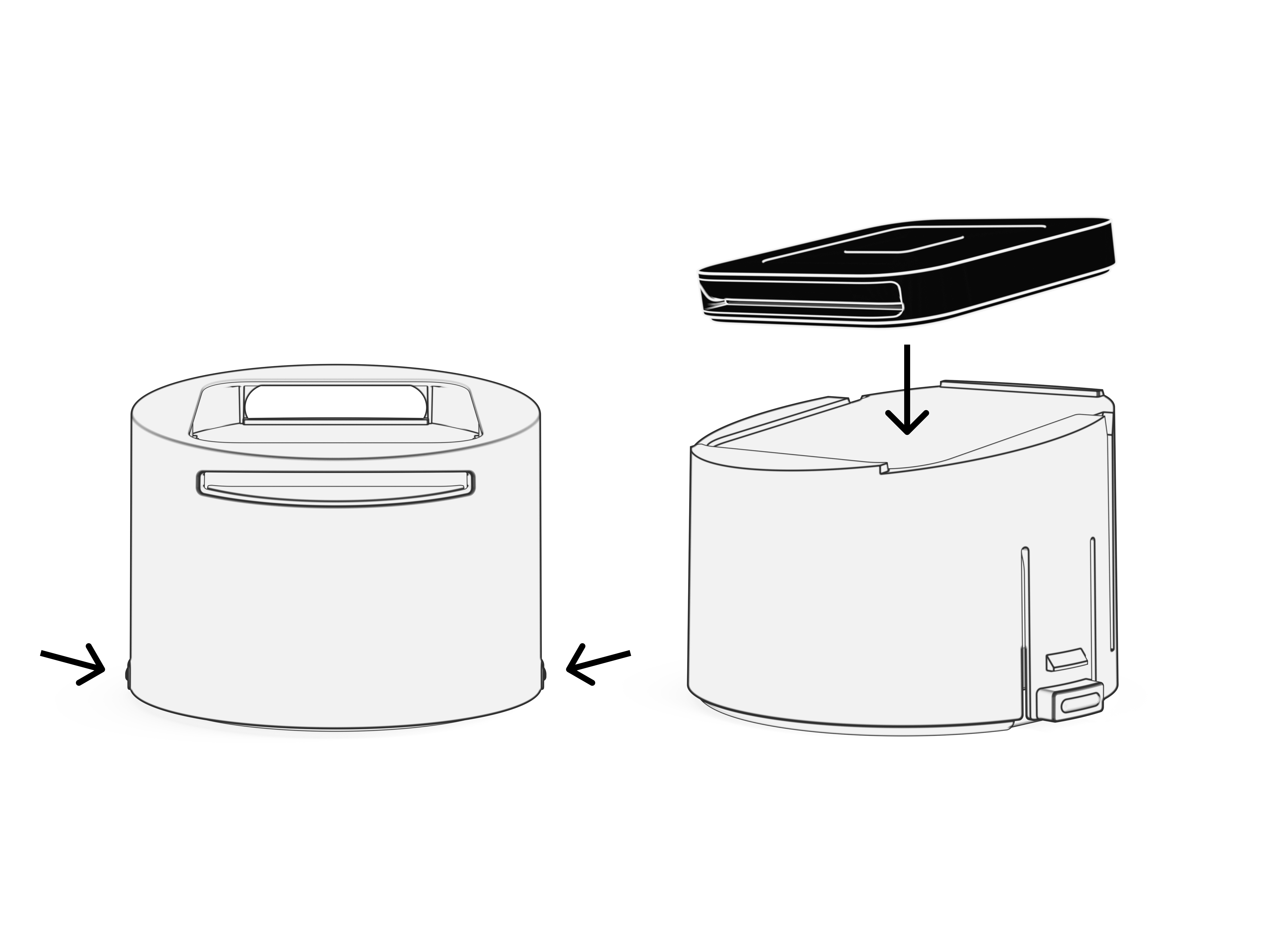
- 外カバーを元のように取り付け、カチッという音がして固定されるのを確認します。
- 電源ケーブルをドック背面の開口部から、Square リーダーの後部に差し込みます。
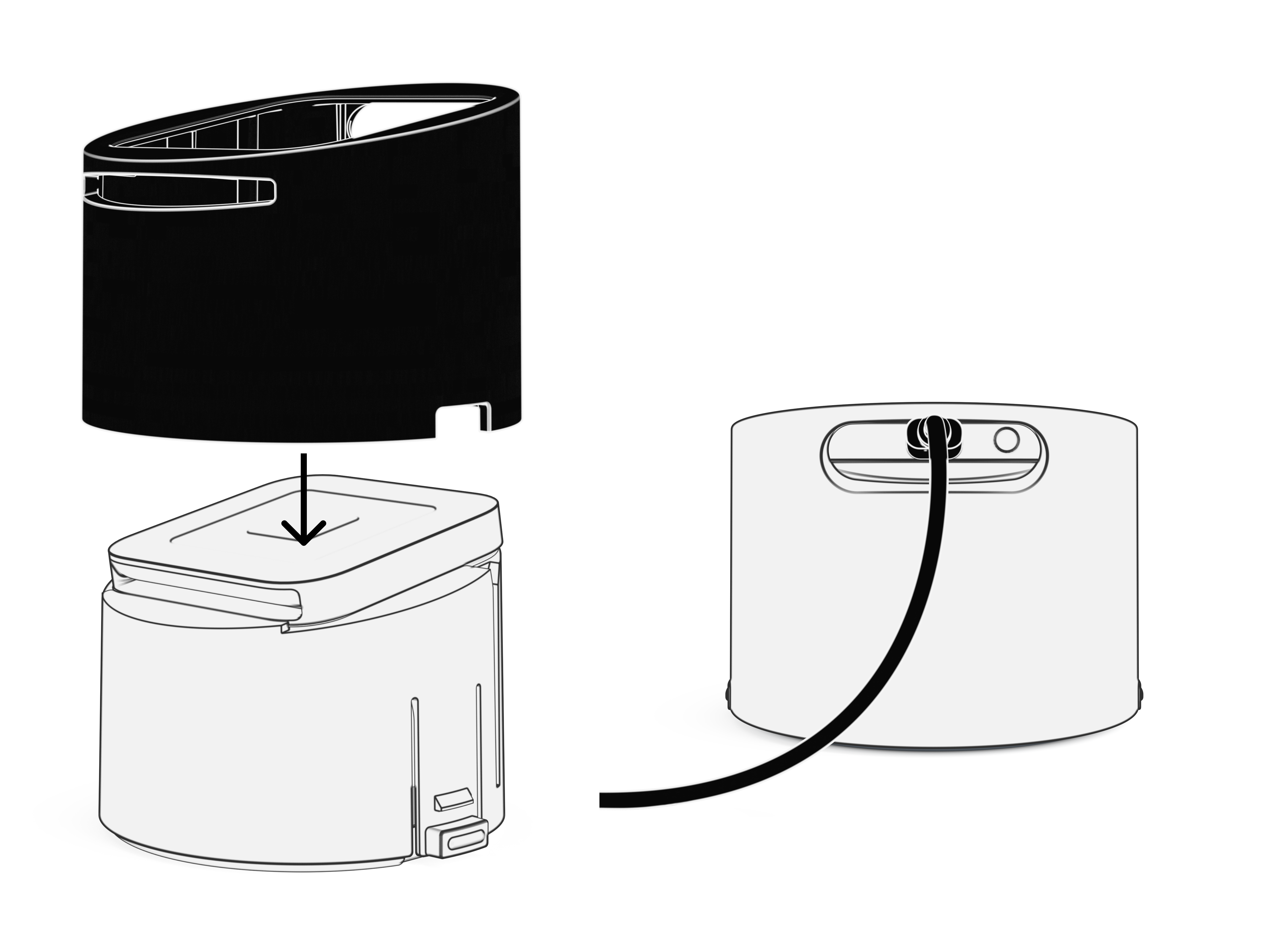
Square リーダー(第2世代)に同梱されているUSBコードの長さは31.5インチ(約80cm)です。延長ケーブル(6.5フィート/約1.98cm)は、Square ショップからご購入いただけます。